演示视频
https://githubs.xyz/show/3.mp4
搭建步骤
前端运行教程
前端是vue项目,我们必须先安装node, 并且版本一定要和我的一致,node下载地址:
https://githubs.xyz/boot?app=73
下载完后,直接默认安装就可以了,我们在cmd中,输入node -v
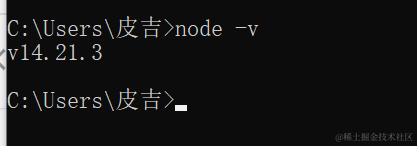
进入我们的前端项目(ddisk-web-master)路径,在路径上输入cmd
插一句,源码仓库贡献:
https://gitee.com/hadluo/java_code.git
前端项目 ddisk-web-master
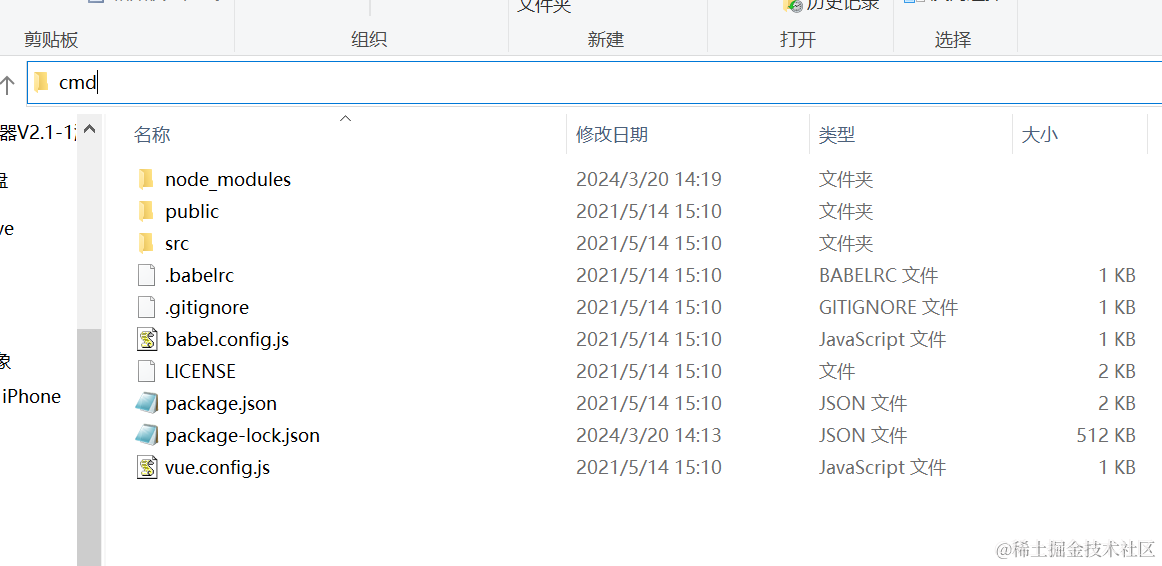
编译 npm install

运行 npm run serve
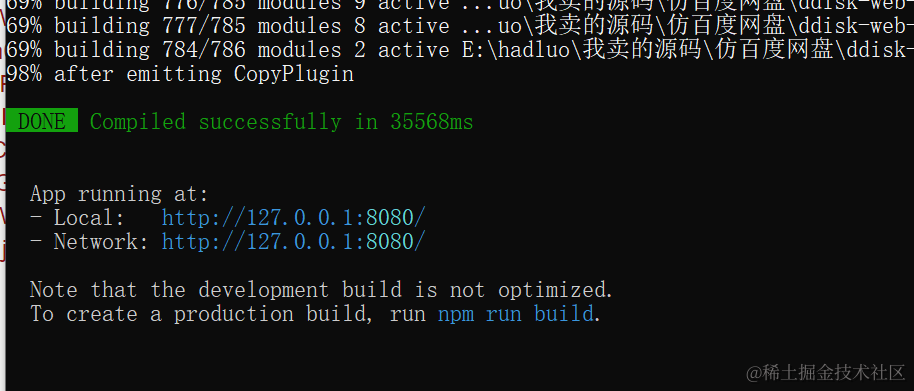
到此我们前端搭建完成。
后端搭建
如果你电脑没装mysql,请装一个mysql8。安装+教程:
再安装连接mysql的工具
Navicat Premium 15安装与激活(内含注册机)
连接到mysql , 然后新建数据库 ddisk
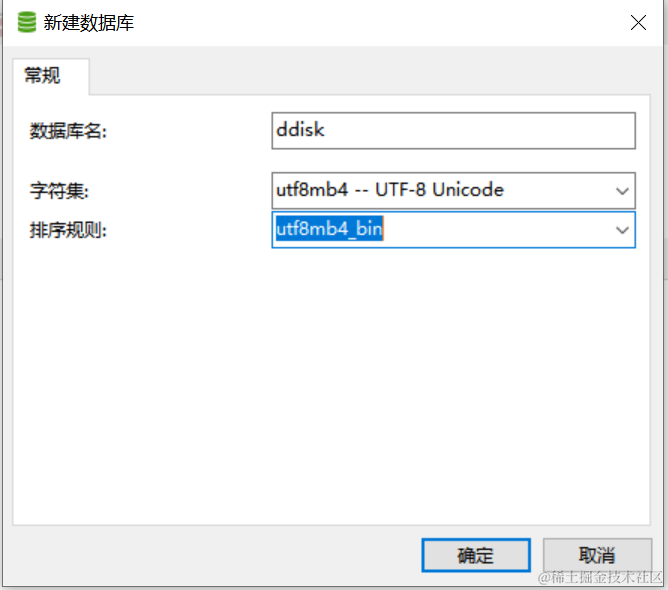
然后打开ddisk数据库, 准备执行sql
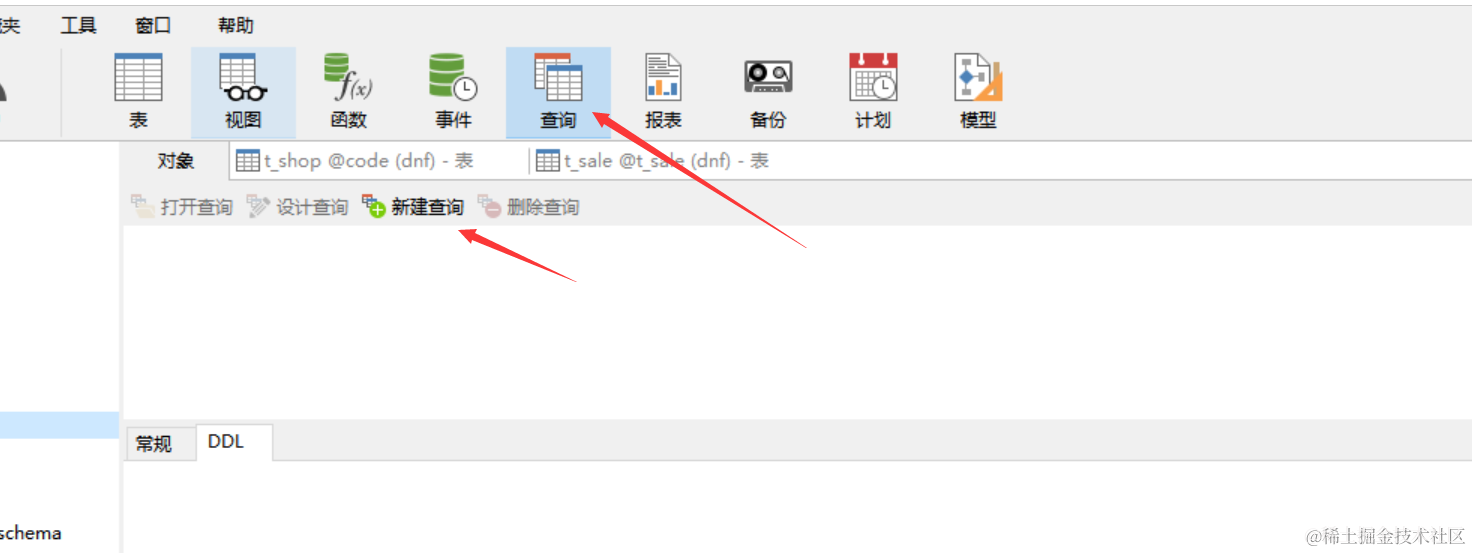
将 ddisk.sql 文件里面的sql内容全部复制到刚刚新建查询里面 , ctrl+A 全选,然后运行。
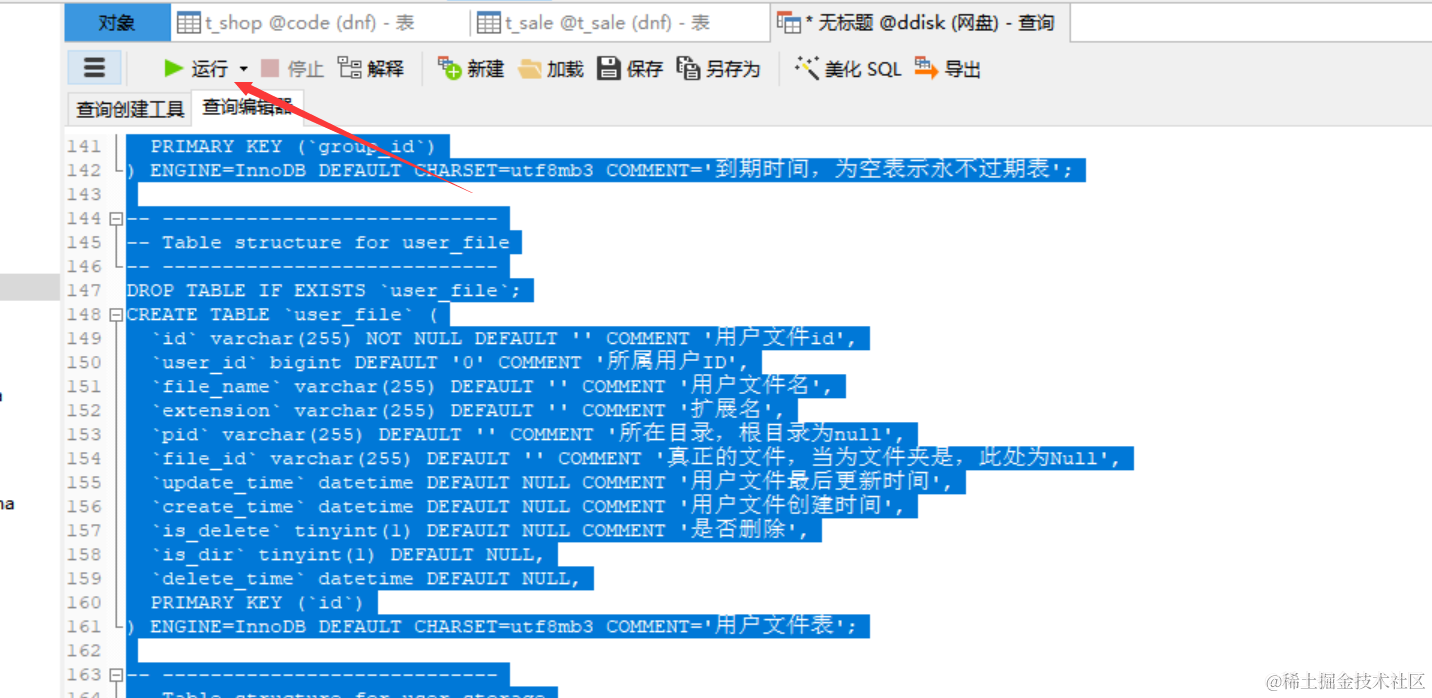
到此我们数据库就执行完成,表已经创建。
后端项目导入eclipse
后端项目为 ddisk-file-master ,我们先安装eclipse(你搞idea也是可以的),下载安装:
https://githubs.xyz/boot?app=76
打开eclipse,先设置 settings.xml文件
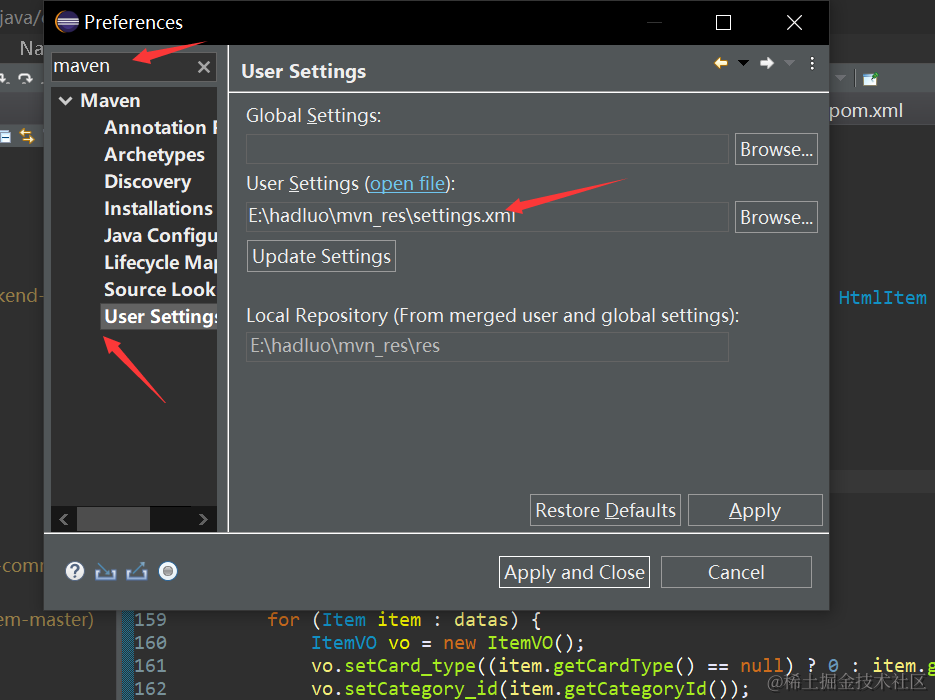
settings.xml 决定了项目的jar包下载信息, 我们新建一个 settings.xml , 内容如下:
注意把 E:\hadluo\mvn_res\res 这个路径改成你电脑随便的一个存在的目录就可以了
<?xml version="1.0" encoding="UTF-8"?>
<settings xmlns="http://maven.apache.org/SETTINGS/1.0.0"
xmlns:xsi="http://www.w3.org/2001/XMLSchema-instance"
xsi:schemaLocation="http://maven.apache.org/SETTINGS/1.0.0 http://maven.apache.org/xsd/settings-1.0.0.xsd">
<!-- 默认的值是${user.home}/.m2/repository -->
<localRepository>E:\hadluo\mvn_res\res</localRepository>
<!-- 如果Maven要试图与用户交互来得到输入就设置为true,否则就设置为false,默认为true。 -->
<interactiveMode>true</interactiveMode>
<!-- 如果Maven使用${user.home}/.m2/plugin-registry.xml来管理plugin的版本,就设置为true,默认为false。 -->
<usePluginRegistry>false</usePluginRegistry>
<!-- 如果构建系统要在离线模式下工作,设置为true,默认为false。 如果构建服务器因为网络故障或者安全问题不能与远程仓库相连,那么这个设置是非常有用的。 -->
<offline>false</offline>
<mirrors>
<mirror>
<id>nexus-aliyun</id>
<mirrorOf>central</mirrorOf>
<name>Nexus aliyun</name>
<url>http://maven.aliyun.com/nexus/content/groups/public/</url>
</mirror>
</mirrors>
<!-- settings.xml中的profile是pom.xml中的profile的简洁形式。 它包含了激活(activation),仓库(repositories),插件仓库(pluginRepositories)和属性(properties)元素。
profile元素仅包含这四个元素是因为他们涉及到整个的构建系统,而不是个别的POM配置。 如果settings中的profile被激活,那么它的值将重载POM或者profiles.xml中的任何相等ID的profiles。 -->
<profiles>
<profile>
<id>default</id>
<activation>
<activeByDefault>true</activeByDefault>
<jdk>1.8</jdk>
</activation>
<repositories>
<repository>
<id>spring-milestone</id>
<name>Spring Milestone Repository</name>
<url>http://repo.spring.io/milestone</url>
<releases>
<enabled>true</enabled>
</releases>
<snapshots>
<enabled>false</enabled>
</snapshots>
<layout>default</layout>
</repository>
<repository>
<id>spring-snapshot</id>
<name>Spring Snapshot Repository</name>
<url>http://repo.spring.io/snapshot</url>
<releases>
<enabled>false</enabled>
</releases>
<snapshots>
<enabled>true</enabled>
</snapshots>
<layout>default</layout>
</repository>
</repositories>
</profile>
</profiles>
<!-- activations是profile的关键,就像POM中的profiles,profile的能力在于它在特定情况下可以修改一些值。
而这些情况是通过activation来指定的。 -->
<!-- <activeProfiles/> -->
</settings>
eclipse导入maven项目 , 选择 ddisk-file-master 即可:
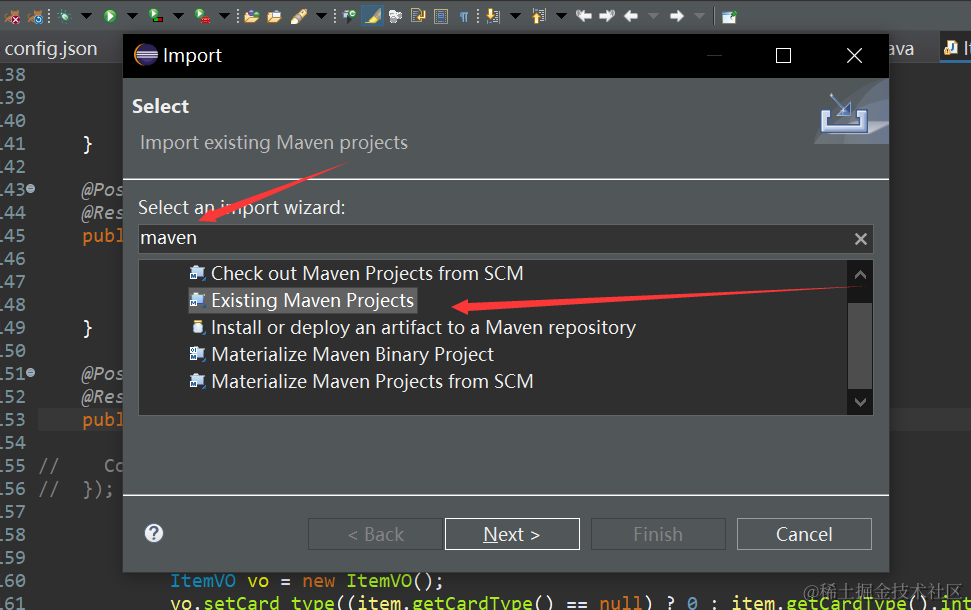
等待maven编译, 项目实体的 get,set由于用了 lombok 插件, 所以需要安装这个:
https://githubs.xyz/boot?app=77
安装好,重启eclipse , 然后选择项目右键->maven->update project , 刷新下maven项目就不报错了。
打开 io.ddisk.Application 类, 右键run配置,添加启动参数:
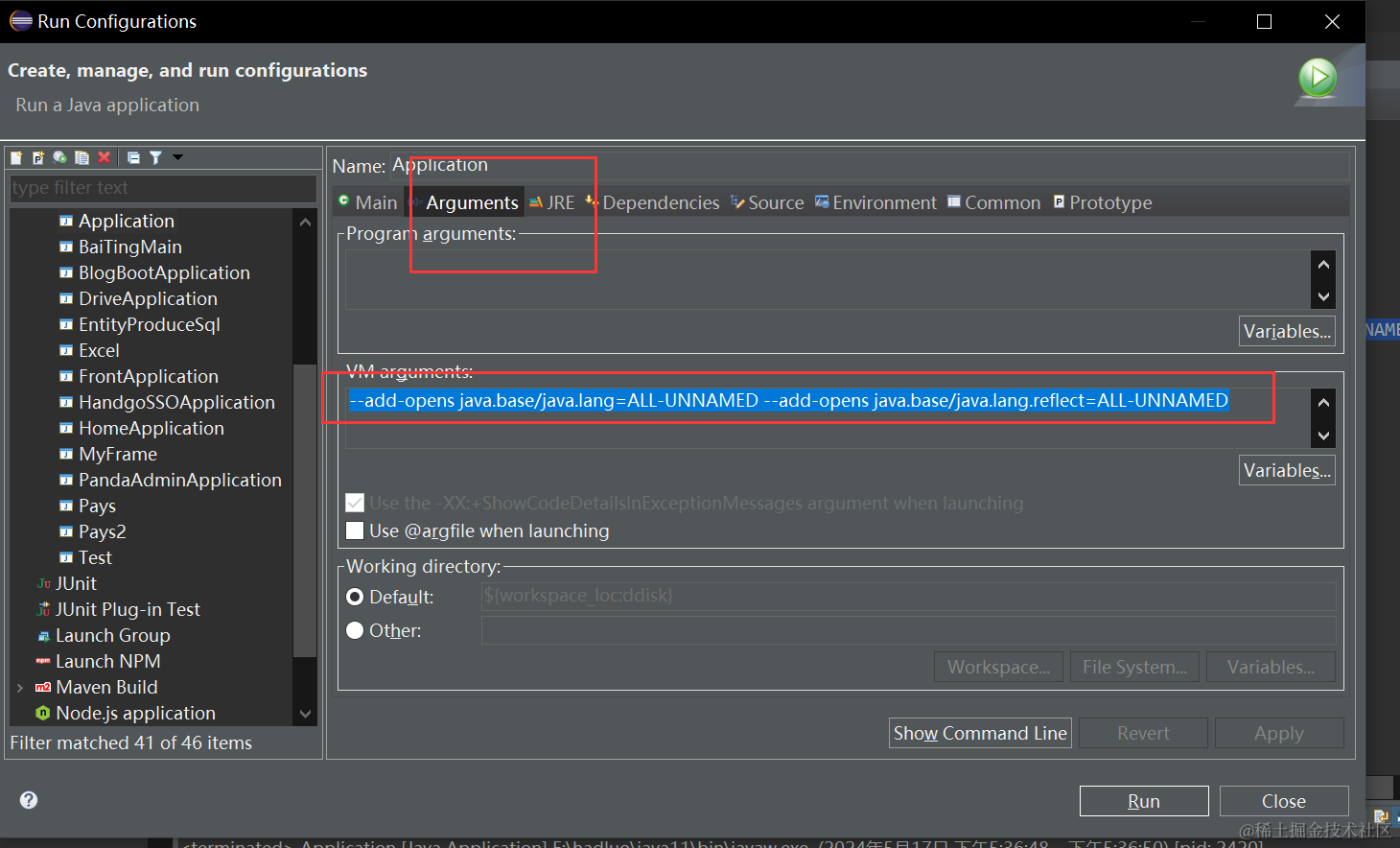
--add-opens java.base/java.lang=ALL-UNNAMED --add-opens java.base/java.lang.reflect=ALL-UNNAMED
然后修改数据库配置信息application-dev.properties:
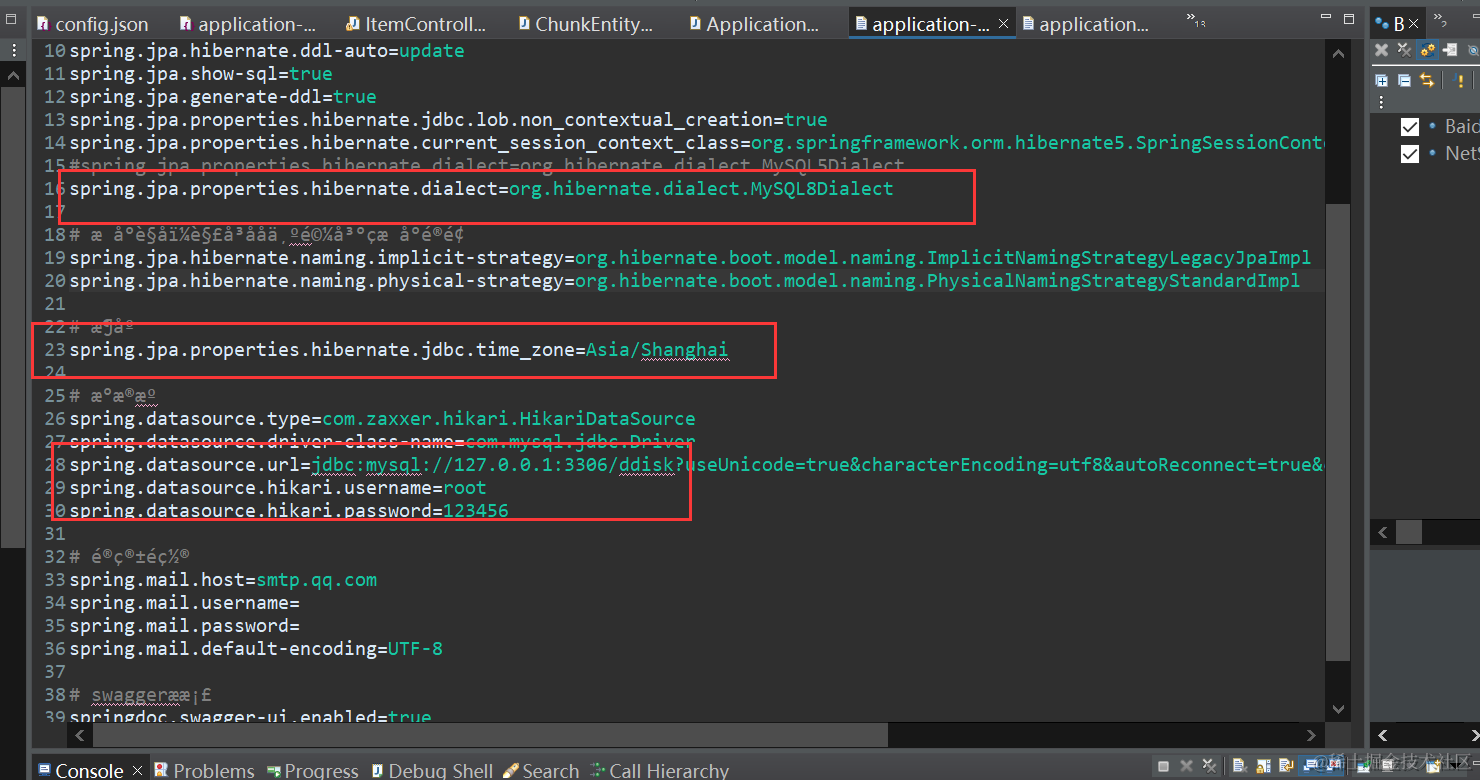
然后运行 io.ddisk.Application , 如果报下面错误:
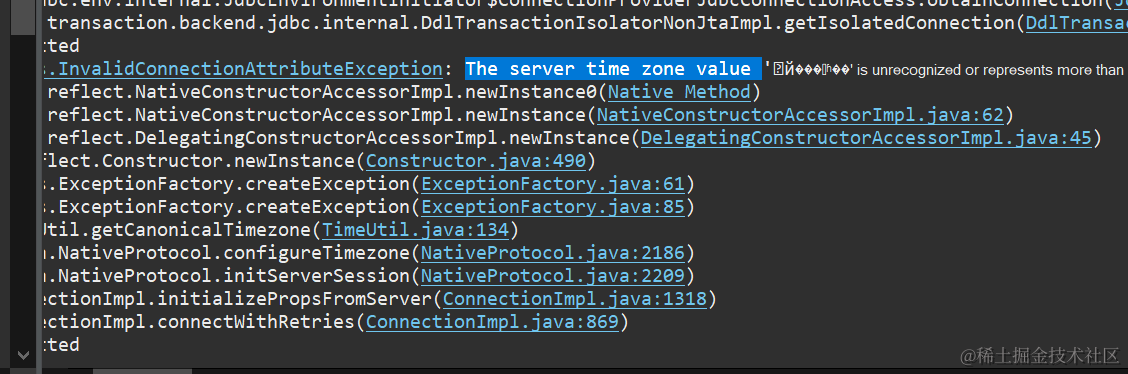
则需修改下数据库的连接url信息,在后面加上 &serverTimezone=UTC
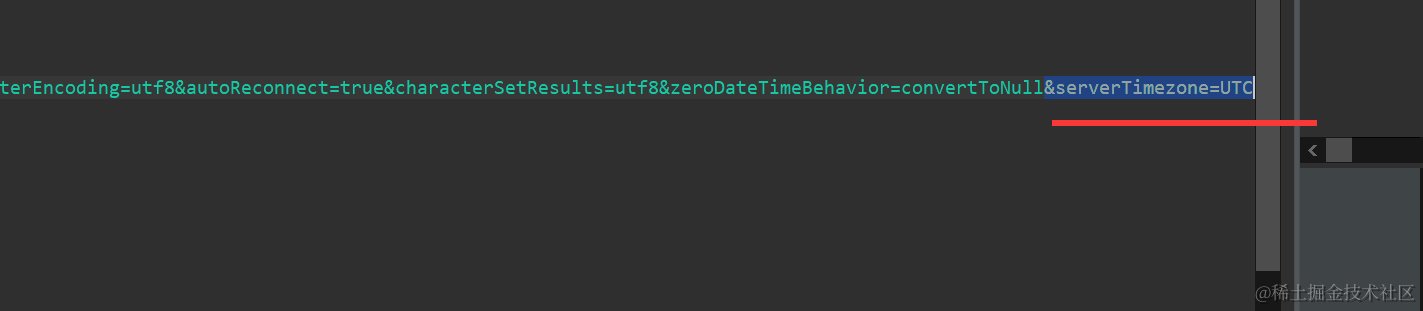
出现这个,项目就启动成功了。
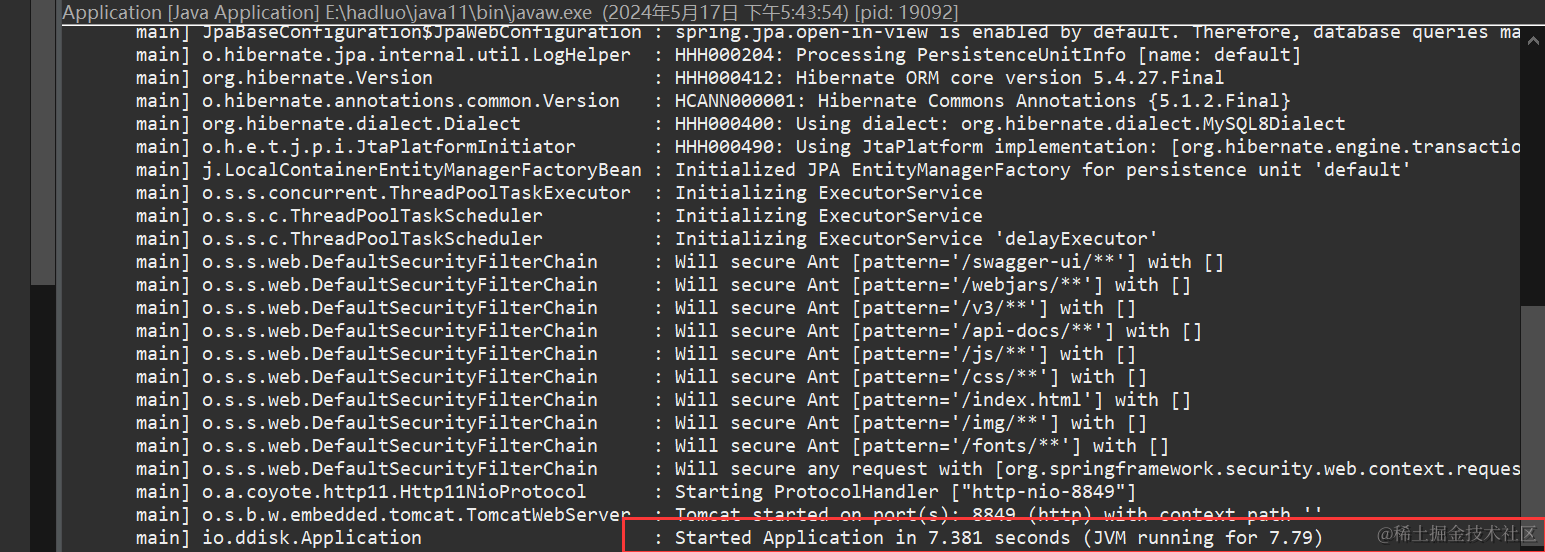






















 被折叠的 条评论
为什么被折叠?
被折叠的 条评论
为什么被折叠?








